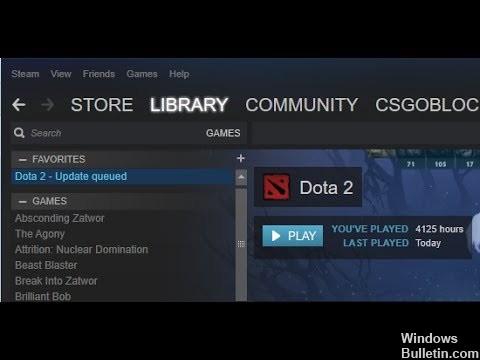Si te encuentras con este mensaje, probablemente significa que eres un Nom d'utilisateur de Steam (la plataforma de distribución de juegos más popular de Valve Corporation) y que tienes uno o más juegos en un terrible estado de descarga en cola o actualización en cola, inclusive si no hay ningún activo. descargar. Cada vez que surge este escenario, Steam es especialmente incapaz de descargar o actualizar nada, lo que puede ser extremadamente molesto.
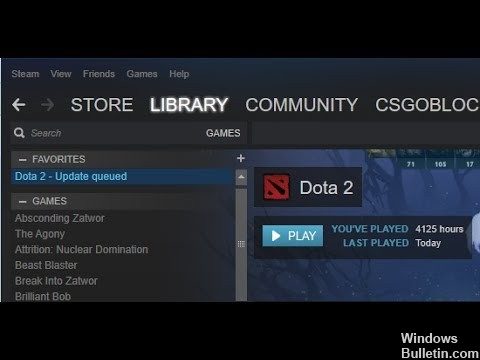
Aún cuando Steam es un gigante en la industria de los videojuegos, además tiene muchos problemas y extraños errores. Uno de ellos es cuando Steam no ha actualizado o descargado un juego. El juego se puede bloquear como «en la cola» o descargar a 0 bytes por segundo. Este problema puede ocurrir por varios motivos. Todo depende de su Logiciel y Matériel, debido a que todos los usuarios disponen configuraciones diferentes.
Heureusement, il existe de nombreuses solutions efficaces pour résoudre ce problème et reprendre le téléchargement et la mise à jour des jeux.
Changer la région de téléchargement
Steam ha dividido sus servicios en varias regiones geográficas. En estas ubicaciones, se implementan diferentes servidores y, de forma predeterminada, el serveur más cercano a usted se establece como el servidor de descarga.
Hay millones de jugadores en línea en Steam todos los días y no es nuevo que los servidores a veces rechacen a uno o dos clientes para atender a los que ya están en la cola. O su servidor puede estar sobrecargado o apagado por motivos de mantenimiento. Podemos intentar cambiar su región de descarga y ver si resuelve el problema. Steam puede pedirle que reinicie su client para que se puedan realizar cambios. Si se le solicita, pulse Aceptar y posteriormente de reiniciar el Cliente Steam, verifique si el problema se ha resuelto.
configuration affleurante
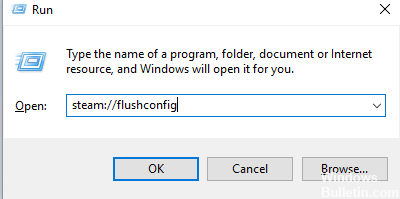
Si l'option ci-dessus ne fonctionne pas, vous pouvez essayer de réinitialiser les paramètres de vapeur comme suit :
- Cliquez avec le bouton droit sur le bouton Démarrer de Windows et cliquez sur Exécuter (ou cliquez avec le bouton gauche et sélectionnez l'icône Exécuter si vous utilisez Windows 7 ou une version antérieure).
- Tapez steam://flushconfig dans la zone de texte (voir capture d'écran ci-dessous) et appuyez sur OK.
- Steam comienza con una ventana emergente que dice que borra el cache de descarga y que debe iniciar sesión nuevamente.
- Vous n'avez qu'à cliquer sur OK car c'est exactement ce que vous voulez et vos téléchargements devraient continuer immédiatement.
Effacer le cache de téléchargement et mettre à jour les fichiers Steam
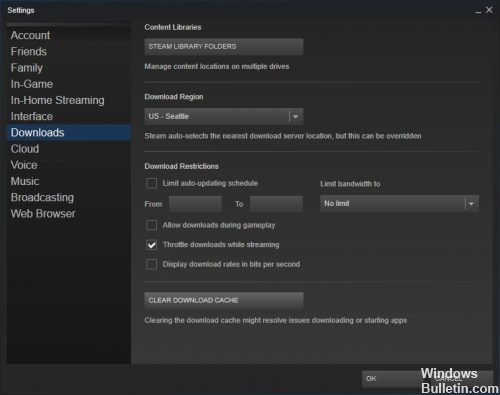
Dans votre client Steam, ouvrez le panneau Paramètres en sélectionnant Steam > Paramètres dans le menu en haut à gauche.
Dans le panneau Paramètres, sélectionnez l'onglet Téléchargements et vous verrez le bouton Effacer le cache de téléchargement ci-dessous.
Sélectionnez ensuite "OK" pour confirmer et confirmez que vous devez vous reconnecter à Steam.
Exécutez Windows en démarrage minimal
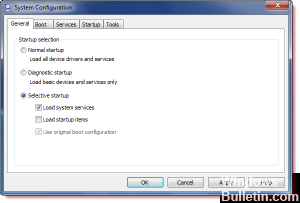
Pour redémarrer sous Windows 8 ou Windows 10 :
- Appuyez sur le bouton Windows + R pour ouvrir une boîte de démarrage.
- Tapez msconfig et cliquez sur OK.
- Dans l'onglet Général, cliquez sur Démarrage sélectif.
- Décochez la case Charger les éléments de démarrage.
- Cliquez sur l'onglet Services.
- Cochez la case Masquer tous les services Microsoft (ci-dessous).
- Cliquez sur Désactiver tout.
- Cliquez sur l'onglet Accueil.
- Cliquez sur Ouvrir le gestionnaire de tâches.
- Dans l'onglet Démarrage, cliquez avec le bouton droit sur chaque élément de démarrage activé et choisissez Désactiver.
- Cliquez sur OK.
- Cliquez sur Redémarrer.
https://steamcommunity.com/discussions/forum/1/38596747571326537/